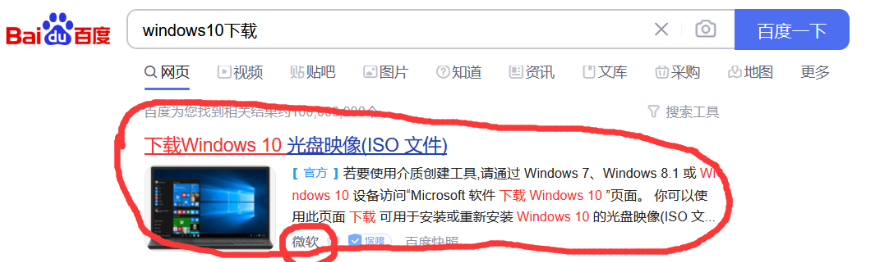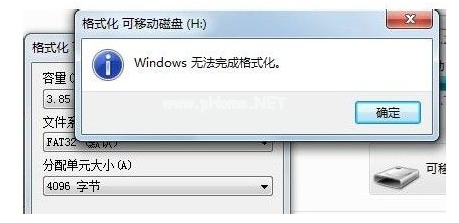如何制作U盘启动盘
- 时间:2024年07月28日 08:07:04 来源:魔法猪系统重装大师官网 人气:10434
在众多重新安装操作系统的方法中,U盘重装系统颇受大家青睐。那么,如何制作一个U盘启动器呢?接下来,就让我们跟随小编的步伐,一起来学习制作U盘启动盘吧。
材料清单
设备型号:联想天逸510S 2020
操作系统版本:win7 64位旗舰版
软件版本:windows下载助手1.0
一、制作windows10系统盘注意事项
(1)为防止重要文件丢失,请提前备份电脑数据。
(2)由于使用U盘安装,确保U盘存储空间大于8G,且无其他文件占用。
二、windows10系统盘制作步骤
1、将U盘插入具备网络功能的电脑,搜索“windows10下载”于浏览器,进入微软官网。

2、下滑页面,找到“是否希望在您的电脑上安装windows10”,点击后面的“立即下载工具”。

3、下载完成后,打开工具,等待“正在进行准备工作”界面消失,然后点击“适用的声明和许可条款”右下角的“接受”。
4、进入“你想执行什么操作”的页面,选择第二个选项,插入U盘,点击下一步。

5、根据下图选择相应选项,取消下方选项,然后点击下一步。

6、选择U盘,点击下一步。

7、选择U盘,点击下一步。

8、耐心等待下载完成。
上一篇:小编教你U盘不能格式化怎么办
下一篇:返回列表
- Win7教程 更多>>
-
- win7主题变成黑色怎么恢复07-28
- 电脑win7开不了机怎么办,如何处理07-28
- 电脑怎么自己装系统win7教程07-28
- 小马win7激活工具,小编教你小马激活工07-28
- 声卡设置,小编教你win7打开声卡设置界07-28
- 重建分区表,小编教你diskgenius工具重07-28
- 记事本在哪里,小编教你查找win8的记事07-28
- windows优化,小编教你windows优化工具07-28
- U盘教程 更多>>
-
- 如何制作U盘启动盘07-28
- 小编教你U盘不能格式化怎么办07-28
- 小编教你U盘怎么装系统07-28
- 小编教你ubuntu u盘安装07-28
- 小编教你U盘启动盘制作工具07-28
- 小编教你U盘启动uefi07-28
- 小编教你安国U盘量产工具07-28
- 小编教你uefi安装系统如何操作07-28
- Win10教程 更多>>
-
- 电脑win10系统安装步骤07-28
- 没有激活win10专业版怎么办07-28
- 激活win10教育版怎么具体操作07-28
- 电脑系统升级win10的方法07-28
- 360升级助手怎么升级win1007-28
- 咔咔装机工具修复win10电脑蓝屏方法07-28
- 系统之家win10安装教程演示07-28
- 正版win10安装教程步骤演示07-28
- 魔法猪学院 更多>>
-
- 电脑免费的数据恢复工具有哪些07-28
- 手机数据恢复工具哪个好用的介绍07-28
- 电脑u盘数据恢复工具哪个好07-28
- 迷你兔数据恢复工具64位怎么找回数据07-28
- 常用数据恢复工具有哪些分享07-28
- 移动硬盘数据恢复软件推荐哪个07-28
- 数据恢复工具360如何进行文件恢复07-28
- 360数据恢复工具在哪里恢复文件07-28